May -Akda:
Charles Brown
Petsa Ng Paglikha:
1 Pebrero 2021
I -Update Ang Petsa:
26 Hunyo 2024
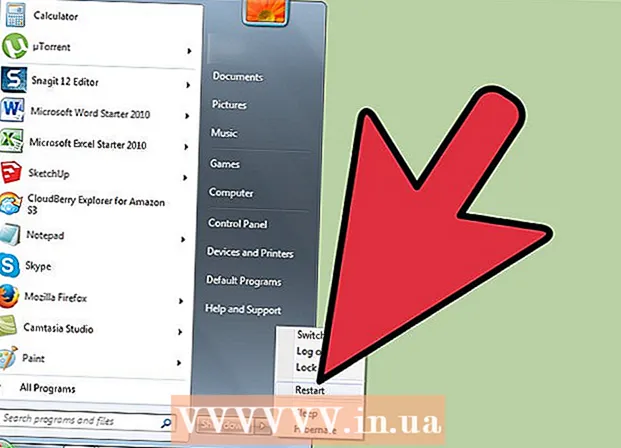
Nilalaman
- Upang humakbang
- Paraan 1 ng 2: Alisin nang manu-mano ang OtShot
- Paraan 2 ng 2: Gumagamit ng isang uninstaller
- Mga babala
Ang OtShot ay isa sa maraming mga nakakainis na programa na mas gugustuhin mong mawala kaysa yumaman. Ini-install nito ang sarili nang hindi nagtatanong, nag-i-install muli pagkatapos mong alisin ito, at sa pangkalahatan ay gagawin mong miserable ang iyong buhay at babaan ang iyong pagiging produktibo. Kung mayroon kang sapat na mga kalokohan sa OtShot, ipapakita sa iyo ng gabay na ito kung paano ganap na mapupuksa ang mga ito. Para sa kabutihan Sundin ang mga hakbang sa ibaba at magiging libre ka ng OtShot sa loob ng ilang minuto.
Upang humakbang
Paraan 1 ng 2: Alisin nang manu-mano ang OtShot
 Lumabas sa OtShot. Bago mo masimulan ang pag-alis ng OtShot kakailanganin mong isara ang programa. Ang OtShot ay malamang na tumatakbo sa background, at makikita mo ang icon (isang puso) sa lugar ng abiso, sa kanang bahagi sa ibaba ng iyong desktop screen, sa tabi ng orasan. Maaaring kailanganin mong mag-click sa arrow bago mo makita ang icon.
Lumabas sa OtShot. Bago mo masimulan ang pag-alis ng OtShot kakailanganin mong isara ang programa. Ang OtShot ay malamang na tumatakbo sa background, at makikita mo ang icon (isang puso) sa lugar ng abiso, sa kanang bahagi sa ibaba ng iyong desktop screen, sa tabi ng orasan. Maaaring kailanganin mong mag-click sa arrow bago mo makita ang icon. - Mag-right click sa icon at piliin ang Exit.
- Kung wala ang icon, pindutin ang Ctrl + Alt + Del upang buksan ang Task Manager. Mag-click sa tab na Mga Proseso at hanapin ang "otshot.exe". Kapag nahanap mo na ang programa, mag-click dito at piliin ang End Process.
 Tanggalin ang mga OtShot file. Kung ang programa ay hindi na tumatakbo, maaari mong buksan ang explorer at pumunta sa folder na OtShot. Ang OtShot ay dapat na matatagpuan sa folder na "Program Files" o "Program Files (x86)" folder, sa iyong hard drive.
Tanggalin ang mga OtShot file. Kung ang programa ay hindi na tumatakbo, maaari mong buksan ang explorer at pumunta sa folder na OtShot. Ang OtShot ay dapat na matatagpuan sa folder na "Program Files" o "Program Files (x86)" folder, sa iyong hard drive. - Mag-right click sa OtShot folder at piliin ang Tanggalin. Kung makakatanggap ka ng isang mensahe na ginagamit ang mga file, siguraduhin muna na ang OtShot ay ganap na naka-off.
- Suriin din kung mayroong isang OtShot folder sa folder na "Mga Program". Kung gayon, tanggalin din ito.
- Kung mahirap alisin ang mga ito, subukang i-boot ang computer sa Safe Mode at maaari mong alisin ang mga ito.
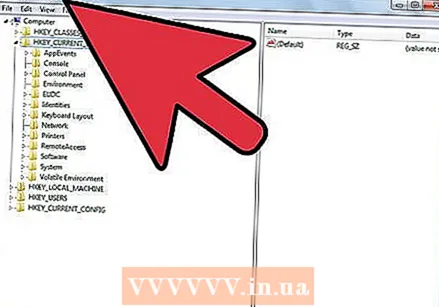 Tanggalin ang mga entry sa rehistro ng OtShot. Kapag natanggal ang mga file, tatanggalin mo ang mga entry sa pagpapatala ng Windows upang maiwasan ang program na muling mai-install ang sarili nito. Buksan ang pagpapatala gamit ang Windows key + R, pagkatapos ay ipasok ang "regedit" sa Run dialog box at pindutin ang Enter.
Tanggalin ang mga entry sa rehistro ng OtShot. Kapag natanggal ang mga file, tatanggalin mo ang mga entry sa pagpapatala ng Windows upang maiwasan ang program na muling mai-install ang sarili nito. Buksan ang pagpapatala gamit ang Windows key + R, pagkatapos ay ipasok ang "regedit" sa Run dialog box at pindutin ang Enter. - Ang pagpapatala ay nakaayos sa maraming mga folder na maaari mong i-navigate sa kaliwang panel. Mag-click sa mga icon na “+” sa tabi ng pangalan ng folder na nais mong palawakin.
- Tanggalin ang mga sumusunod na entry. Mag-right click sa entry at piliin ang Tanggalin:
- HKEY_CURRENT_USER Software
Ang Microsoft Windows CurrentVersion Run OtShot - HKEY_CURRENT_USER Software OtShot
- HKEY_LOCAL_MACHINE SOFTWARE
ZalmanInstaller_otshot
- HKEY_CURRENT_USER Software
 Alisin ang OtShot mula sa listahan ng boot. Kapag natanggal mo ang lahat ng mga bakas ng OtShot mula sa iyong computer, maaari mo itong alisin mula sa listahan ng pagsisimula. Bagaman hindi dapat mai-load ang OtShot dahil tinanggal mo ang lahat ng mga file mula rito, magandang ideya pa rin upang matiyak na hindi nito susubukan mag-load kapag nag-boot ang computer.
Alisin ang OtShot mula sa listahan ng boot. Kapag natanggal mo ang lahat ng mga bakas ng OtShot mula sa iyong computer, maaari mo itong alisin mula sa listahan ng pagsisimula. Bagaman hindi dapat mai-load ang OtShot dahil tinanggal mo ang lahat ng mga file mula rito, magandang ideya pa rin upang matiyak na hindi nito susubukan mag-load kapag nag-boot ang computer. - Buksan ang Run dialog box (Windows key + R) at i-type ang "msconfig" sa patlang ng teksto. Bubuksan nito ang MSCONFIG, kung saan maaari mong ayusin ang mga programang sisimulan.
- I-click ang tab na Startup at mag-scroll sa listahan na naghahanap para sa OtShot. Alisan ng check ang kahon upang maiwasan ang pagsisimula ng OtShot.
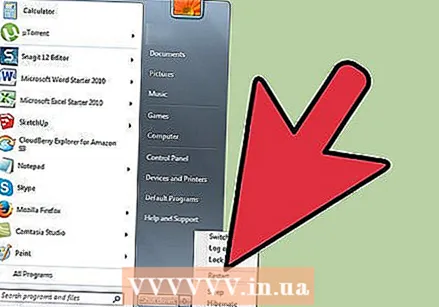 I-restart ang iyong computer upang makumpleto ang pag-uninstall. Pagkatapos ng pag-reboot, hindi ka dapat makahanap ng anumang bakas ng OtShot sa iyong computer. Kung mayroon ka pa ring mga problema sa pagtanggal, tingnan ang susunod na seksyon.
I-restart ang iyong computer upang makumpleto ang pag-uninstall. Pagkatapos ng pag-reboot, hindi ka dapat makahanap ng anumang bakas ng OtShot sa iyong computer. Kung mayroon ka pa ring mga problema sa pagtanggal, tingnan ang susunod na seksyon.
Paraan 2 ng 2: Gumagamit ng isang uninstaller
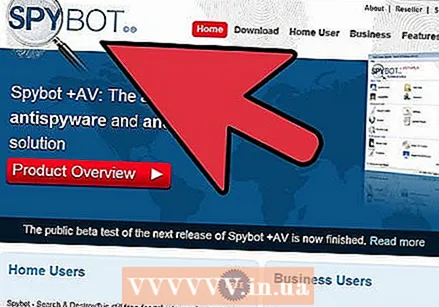 Maghanap ng isang uninstaller. Mayroong maraming mga programa na magagamit para sa pag-download na maaaring mag-scan sa iyong computer para sa software tulad ng OtShot at alisin ito para sa iyo. Marahil ay mas mahusay na mag-download ng maraming, dahil ang isang programa ay mahuhuli ang iba't ibang mga bagay kaysa sa iba. Kabilang sa mga tanyag na programa ang:
Maghanap ng isang uninstaller. Mayroong maraming mga programa na magagamit para sa pag-download na maaaring mag-scan sa iyong computer para sa software tulad ng OtShot at alisin ito para sa iyo. Marahil ay mas mahusay na mag-download ng maraming, dahil ang isang programa ay mahuhuli ang iba't ibang mga bagay kaysa sa iba. Kabilang sa mga tanyag na programa ang: - Spybot Search at Wasakin
- Revo Uninstaller
- Malwarebytes Anti-Malware
- HitmanPro
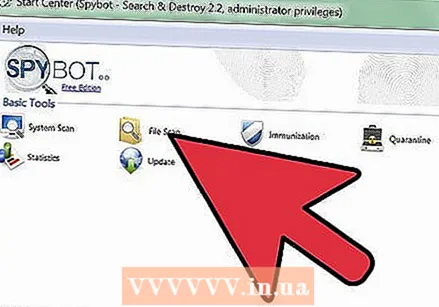 I-scan ang iyong system. Ang lahat ng mga programa sa listahan sa itaas ay kailangang i-scan ang iyong system bago maalis ang OtShot. Nakasalalay sa laki at bilis ng iyong computer, maaaring magtagal ito. Ang isang pagbubukod ay Revo Uninstaller, na humihiling sa iyo na ipahiwatig kung aling programa ang nais mong i-uninstall. Ang downside ay ang Revo Uninstaller ay hindi awtomatikong makahanap ng iba pang software na maaaring makahawa sa iyong PC.
I-scan ang iyong system. Ang lahat ng mga programa sa listahan sa itaas ay kailangang i-scan ang iyong system bago maalis ang OtShot. Nakasalalay sa laki at bilis ng iyong computer, maaaring magtagal ito. Ang isang pagbubukod ay Revo Uninstaller, na humihiling sa iyo na ipahiwatig kung aling programa ang nais mong i-uninstall. Ang downside ay ang Revo Uninstaller ay hindi awtomatikong makahanap ng iba pang software na maaaring makahawa sa iyong PC. 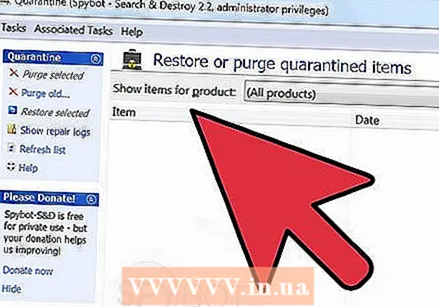 Alisin ang programa ng OtShot. Kapag nakumpleto ang pag-scan, dapat lumitaw ang OtShot sa listahan ng mga program na aalisin. Sundin ang mga tagubilin para sa program na nais mong alisin. Ang ilan ay tatanggalin kaagad ang mga file, habang ang iba naman ay magpapakuwarentense ng mga file upang matanggal ang mga ito sa paglaon.
Alisin ang programa ng OtShot. Kapag nakumpleto ang pag-scan, dapat lumitaw ang OtShot sa listahan ng mga program na aalisin. Sundin ang mga tagubilin para sa program na nais mong alisin. Ang ilan ay tatanggalin kaagad ang mga file, habang ang iba naman ay magpapakuwarentense ng mga file upang matanggal ang mga ito sa paglaon.  I-restart ang iyong computer. Upang matiyak na nakumpleto mo nang maayos ang pag-install, kailangan mong i-restart ang iyong computer. Ang OtShot ay hindi dapat naroroon sa iyong system. Kung mayroon ka pa ring mga problema sa OtShot, subukan ang isa sa iba pang mga programa mula sa listahan sa itaas at ulitin ang mga nakaraang hakbang.
I-restart ang iyong computer. Upang matiyak na nakumpleto mo nang maayos ang pag-install, kailangan mong i-restart ang iyong computer. Ang OtShot ay hindi dapat naroroon sa iyong system. Kung mayroon ka pa ring mga problema sa OtShot, subukan ang isa sa iba pang mga programa mula sa listahan sa itaas at ulitin ang mga nakaraang hakbang.
Mga babala
- Ayon sa pinakabagong pagtatasa ng file ng VirusTotal, ang katutubong installer ng OtShot na "OtShotInstallerOrganic.exe" (SHA256, 02f0f9714a48a01721d176c4bb985581837e4417a962a593f0ce73bd0396a0c3) ay dapat isaalang-alang na RISKWARE.



